Die 6 besten kostenlosen GIF Maker-Apps für Mac
GIFs werden heute häufiger verwendet denn je, wie viele davon in den sozialen Medien erscheinen. Sie werden alles sehen, von süßen Kätzchen bis hin zu frechen Prominenten, von denen die meisten ein breites Lächeln auf Ihr Gesicht zaubern.
Neben GIFs, die zur Unterhaltung verwendet werden, sind auch solche, die für geschäftliche Zwecke verwendet werden. Sie eignen sich gut, um beispielsweise Schritte eines Prozesses zu demonstrieren. Sie können sie sogar in Artikeln verwenden, um Ihnen ein hilfreiches Bild zu geben, das das geschriebene Wort begleitet.
Wenn Sie sich beruflich oder zum Vergnügen an der Erstellung eines GIFs versuchen möchten, muss dies nur ein paar Minuten Ihrer Zeit kosten. Hier sind also sechs großartige GIF-Ersteller für Mac zum Ausprobieren.
1. Intelligenter GIF-Ersteller
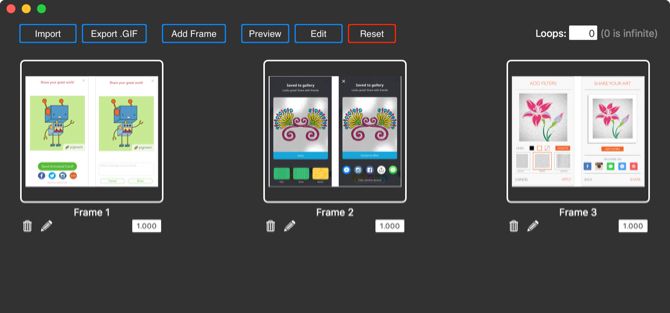
Die Smart GIF Maker-App ist eine großartige Möglichkeit, GIFs auf Ihrem Mac zu erstellen. Wenn Sie Ihr Video importieren, zerlegt die App es in Frames, mit denen Sie dann arbeiten, entfernen oder bearbeiten können. Sie können auch Bilder mit der App verwenden und sie mit den gleichen Bearbeitungsoptionen importieren.
Bei jedem Rahmen können Sie die Zeichnungsgröße ändern, ein Radiergummi-Werkzeug verwenden, die Hintergrundfarbe anpassen und die Pipette zum Anpassen von Farben verwenden.
Nachdem Sie Ihre Frames bearbeitet haben, können Sie die Zeitverzögerung für jeden und die Anzahl der Loops auf dem Hauptbildschirm einstellen. Wenn Sie mit der Erstellung Ihres GIF fertig sind, klicken Sie oben auf die Schaltfläche Vorschau und exportieren Sie es dann auf Ihren Computer, wenn Sie damit zufrieden sind.
Smart GIF Maker ist einfach zu bedienen, hat eine saubere und unkomplizierte Benutzeroberfläche und ist kostenlos mit einem In-App-Kauf erhältlich, um die Wasserzeichen zu entfernen.
Download: Smart GIF Maker (Kostenlos, In-App-Käufe verfügbar)
2. Giphy-Erfassung
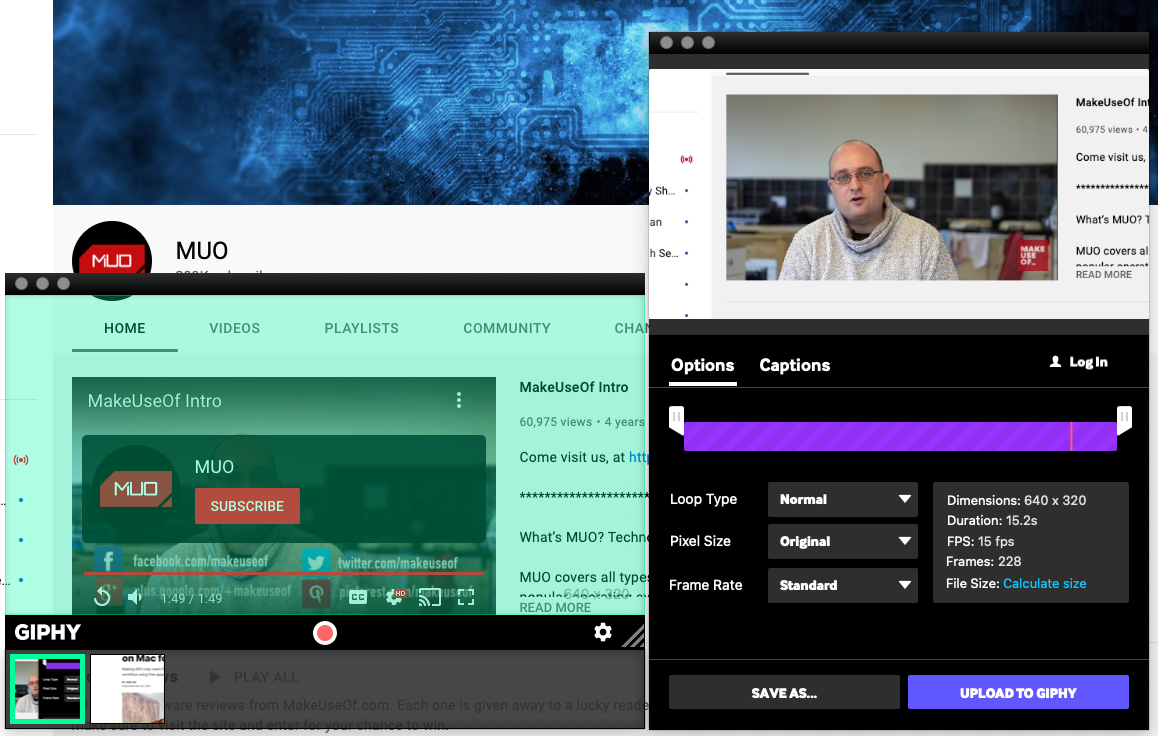
Giphy Capture unterscheidet sich ein wenig vom vorherigen GIF-Maker. Dieser bleibt bei Bildschirmaufnahmen zum Erstellen Ihrer GIFs. Klicken Sie auf , um die Aufnahme zu starten, und klicken Sie dann erneut, um sie zu stoppen. Gehen Sie als Nächstes zum Bearbeitungsbereich, um Ihre Kreation zu perfektionieren.
Sie können die Größe auf bis zu 640 Pixel anpassen; setze den Loop-Typ auf Normal, Reverse oder Ping-Pong; und ändern Sie die Bildrate von Standard auf Niedrig, Hoch oder HD. Fügen Sie dann Ihrem GIF eine lustige Bildunterschrift hinzu. ändern Sie die Textfarbe, -art oder -größe; und wählen Sie einen Animationsstil wie Fade oder Scale.
Wenn Sie ein Konto bei Giphy haben, können Sie sich anmelden und Ihr GIF hochladen. Oder speichern Sie es einfach auf Ihrem Computer, wenn Sie es vorziehen. Giphy Capture ist ein praktisches Tool mit grundlegenden Bearbeitungsoptionen, das das Erstellen von GIFs von Ihrem Bildschirm aus einfach macht.
Download: Giphy Capture (kostenlos)
3. LICEcap
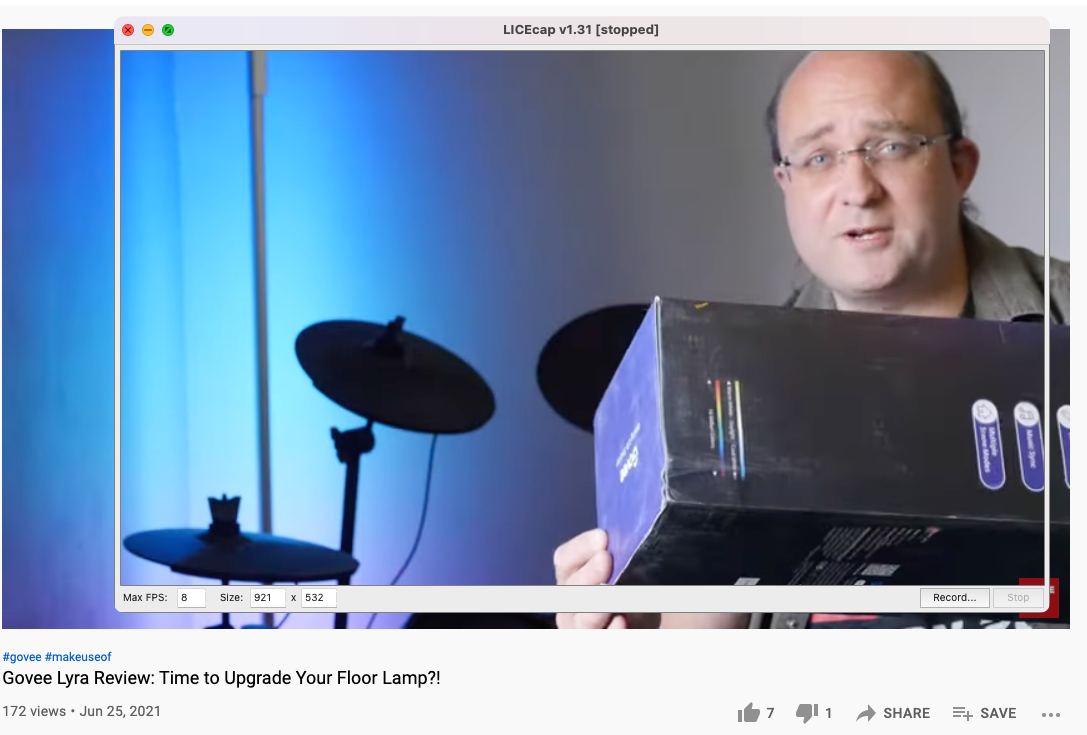
Ein weiteres Tool zur Bildschirmaufnahme und GIF-Erstellung, das Sie direkt herunterladen können, ist LICEcap. Dieser funktioniert wie Giphy Capture und ist genauso einfach zu bedienen. Öffnen Sie es und passen Sie die Bilder pro Sekunde und die Abmessungen des Aufnahmefensters an. Drücken Sie dann die Aufnahmetaste .
Bevor die Aufnahme beginnt, wird ein Popup-Fenster angezeigt, in dem Sie die Datei benennen, Tags hinzufügen, die Titelrahmenzeit ändern, die verstrichene Zeit anzeigen und Maustastendrücke anzeigen können. Sie können auch einen Titel hinzufügen, Zählungen wiederholen und die Aufnahme nach einer bestimmten Zeit automatisch stoppen lassen.
Klicken Sie auf Speichern und Ihre Aufnahme beginnt. Klicken Sie auf Stopp, wenn Sie fertig sind.
LICEcap eignet sich besonders gut für Bildschirmaufnahmen für geschäftliche Zwecke, im Gegensatz zu wilden GIFs zum Teilen in sozialen Medien.
Download: LICEcap (kostenlos)
4. Gifski
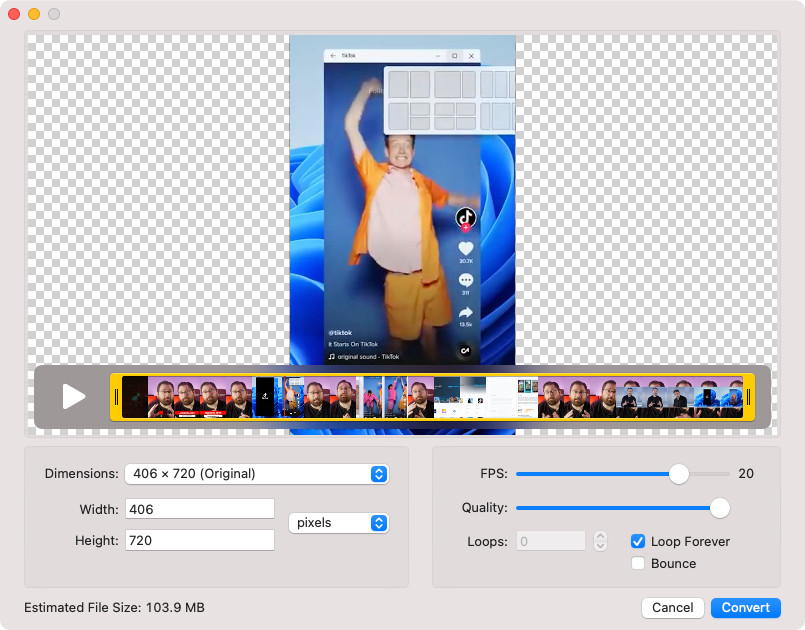
Mit Gifski konvertieren Sie Videos in GIFs. Ziehen Sie eine Datei in das Gifski-Fenster oder klicken Sie auf die Schaltfläche Öffnen , um auf Ihrem Mac nach einem Video zu suchen. Sie können dann ganz einfach den Teil des Videos auswählen, den Sie in ein GIF umwandeln möchten.
Mit diesem Mac GIF-Maker können Sie die Abmessungen für Ihr GIF sowie die Bildrate, die visuelle Qualität und die Anzahl der Schleifen auswählen. Sie können es für immer loopen lassen, und Sie können auch hinzufügen, dass es springt (hier wird es bis zum Ende abgespielt, dann rückwärts, dann wieder vorwärts usw.).
Sobald Gifski fertig ist, können Sie Ihr neues GIF kopieren, teilen oder auf Ihrem Mac speichern. Und das Beste ist, Gifski ist Open Source und völlig kostenlos. Es gibt keine In-App-Käufe oder Wasserzeichen.
Download: Gifski (kostenlos)
5. GIFlash
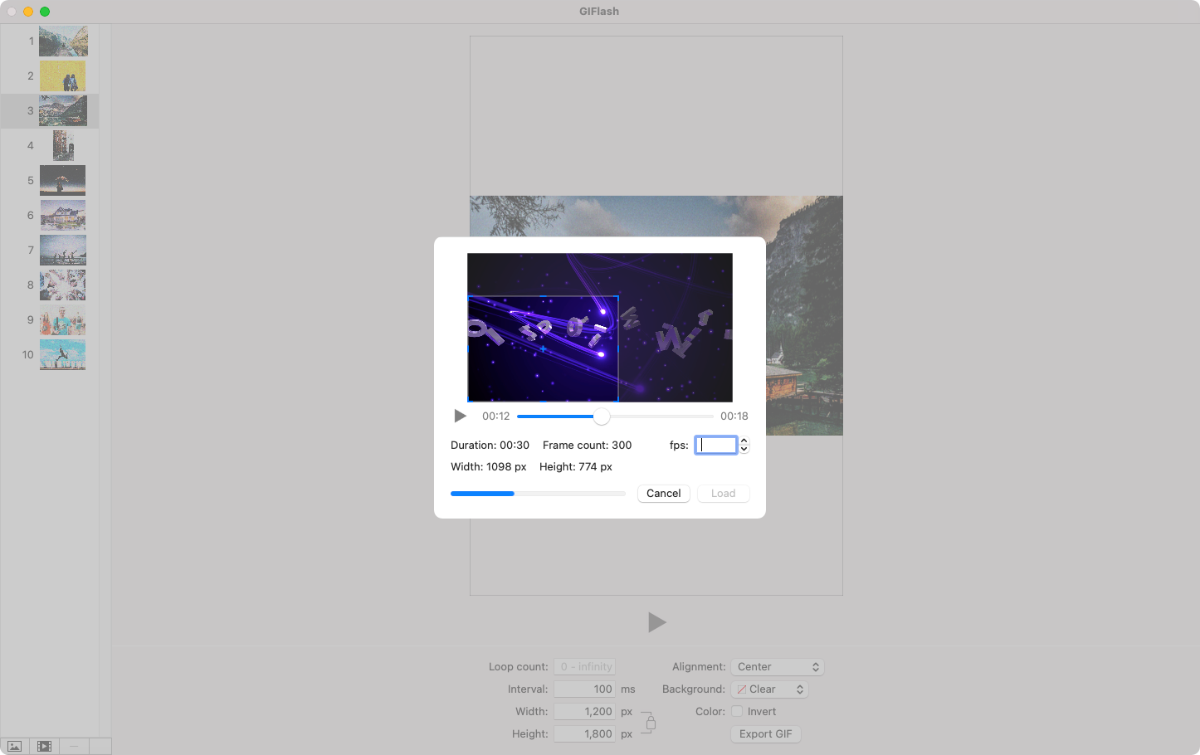
Wie Gifski ist GIFlash kostenlos, ohne Einschränkungen oder In-App-Käufe. Dieser Mac-GIF-Ersteller funktioniert sowohl mit Videos als auch mit Fotos. So können Sie ein Video in ein animiertes GIF umwandeln oder dasselbe mit einer Reihe von Standbildern tun.
Interessanterweise können Sie auch Fotos und Videos miteinander mischen. Sie können sogar einzelne Frames verschieben oder löschen. Und Sie können den Teil des Bildschirms auswählen, den Sie beim Konvertieren von Videos aufnehmen möchten.
Was Sie anscheinend nicht tun können, ist zu definieren, wie viel von einem Video – zeitlich gesehen – Sie in GIFlash laden möchten, bevor Sie mit der Arbeit beginnen. Sie müssen alles laden und dann nach unten trimmen.
Sie können jedoch die Bildrate, die Abmessungen und die Ausrichtung ändern. Sie können Ihrer Animation auch eine Hintergrundfarbe hinzufügen oder Farben invertieren. Und Sie können die Schleifenanzahl und -intervalle einstellen.
Herunterladen:GIFlash (kostenlos)
6. Gifox
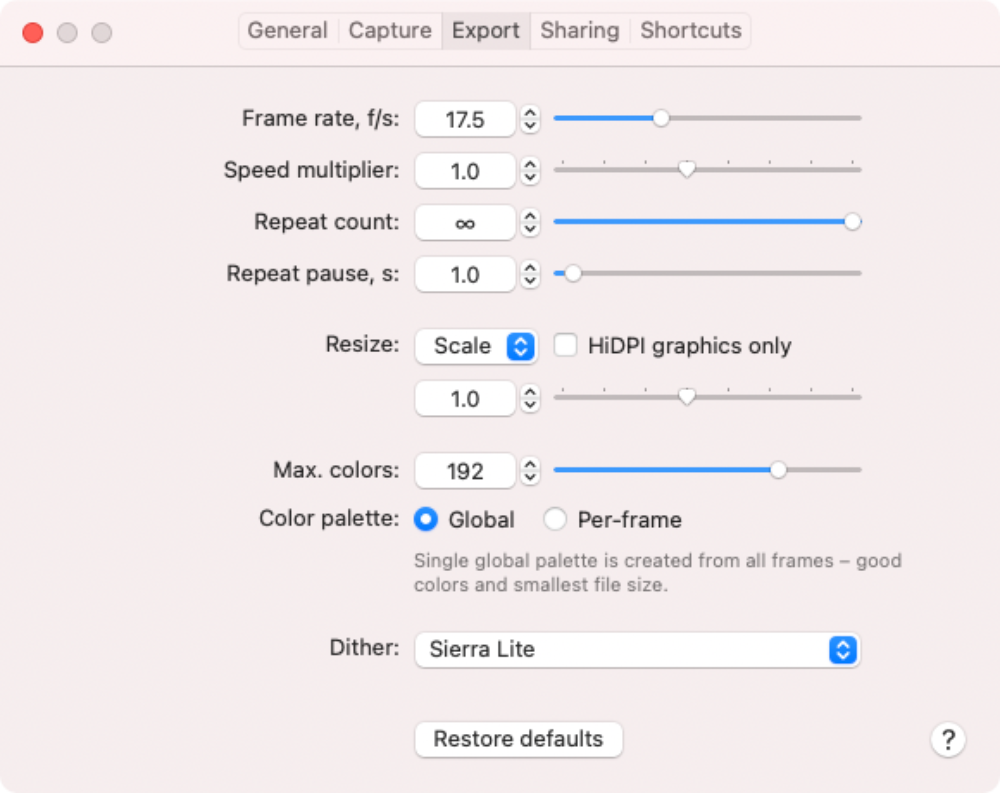
Gifox erstellt auf zwei Arten animierte GIFs auf Ihrem Mac. Sie können eine Videodatei hochladen und diese in ein animiertes GIF umwandeln. Oder Sie können einen Teil Ihres Bildschirms erfassen und dasselbe tun. Mit der Bildschirmaufnahmeoption können Sie mit Gifox entweder einen Teil Ihres Bildschirms oder eine bestimmte App aufzeichnen.
Die kostenlose Version begrenzt Ihre Aufnahmezeit auf 10 Sekunden und setzt ein kleines Wasserzeichen in die Ecke Ihrer GIFs.
Gifox kostet 14,99 $, was teuer erscheint. Wenn Sie jedoch regelmäßig den Inhalt einer App erfassen müssen, kann sich die Investition lohnen.
Das ist, bevor Sie überhaupt in die Einstellungen von Gifox gelangen. Sie können nicht nur die Größe Ihrer GIFs ändern, sondern auch die Bildrate, den Geschwindigkeitsmultiplikator, die Anzahl der Farben, Dithering und mehr festlegen.
Gifox ist nicht der perfekte GIF-Maker für Mac, aber es lohnt sich, es auszuprobieren.
Download:Gifox (Kostenlos, Premium-Version verfügbar)
Beginnen Sie mit der einfachen Erstellung von GIFs auf dem Mac
Jedes dieser intuitiven Tools bietet etwas anderes als die anderen. Je nachdem, ob Sie vorhandene Bilder und Videos oder Screenshots für Ihre GIFs verwenden möchten, sollten Sie diese abgedeckt haben.
Nachdem Sie Ihre GIFs erstellt haben, können Sie sie hervorragend per E-Mail, Messaging-Apps und sozialen Medien teilen. Bevor Sie jedoch Ihre eigenen persönlichen Bilder auf Websites hochladen, stellen Sie zunächst sicher, dass Sie deren Datenschutzrichtlinien kennen.
